| 일 | 월 | 화 | 수 | 목 | 금 | 토 |
|---|---|---|---|---|---|---|
| 1 | ||||||
| 2 | 3 | 4 | 5 | 6 | 7 | 8 |
| 9 | 10 | 11 | 12 | 13 | 14 | 15 |
| 16 | 17 | 18 | 19 | 20 | 21 | 22 |
| 23 | 24 | 25 | 26 | 27 | 28 |
- GeekMagic #smallTV #ultra #gifTV
- qcy #arcbuds #lite #t27 #공장 #초기화
- 부천 #송내 #맛집 #참치 #술집
- programming
- giftv
- 리액트
- flash
- SSL
- 미니월광보합
- 코드이그나이터
- https
- CI
- html
- HTML5
- 워치 #페이스 #스튜디오 #워치페이스스튜디오 #watchfacestudio #wfs #워치오류 #워치연결안됨
- 에러
- 갤럭시워치 #심박수
- AS3.0
- Action Script 3.0
- geekmagic
- actions script
- 액션스크립트
- 플래시
- react-native
- CodeIgniter
- 플래시 프로그래밍
- 크리스탈큐브
- 리액트네이티브
- react
- 신촌 #맛집 #백순대 #순대 #연대
- Today
- Total
내맘대로 라이프
워치 페이스 스튜디오(WatchFaceStudio) 워치 연결 안될때 해결법 본문
워치페이스 스튜디오로 갤럭시 워치에 워치페이스를 넣고 싶어서 이거저거 찾아봤는데
결국 워치가 연결이 안되서 포기하신 경험들이 있을겁니다
해결법 알려드리겠습니다.
그전에 선행해야할 일들이 있죠
우선 개발자 모드 부터 켜야합니다

워치 정보로 들어갑니다

소프트웨어 정보를 선택해주세요

소프트웨어 버전을 5번 터치해주세요

그 후에 밖으로 나와보면 워치 정보 밑에 개발자 옵션이 생깁니다

들어가셔서 ADB 디버깅을 활성화해주세요
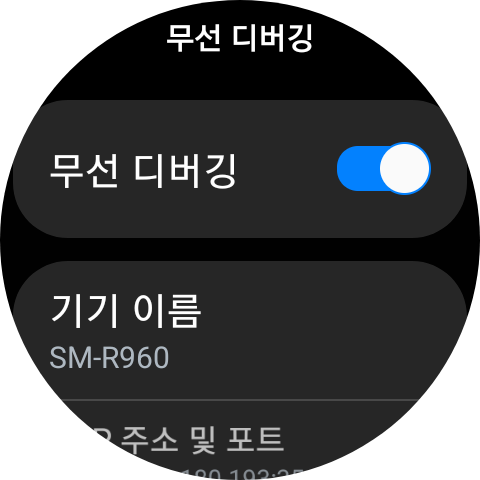
무선 디버깅을 활성화 해주세요
(이는 갤럭시 워치6를 기준으로 말씀드린 것이며 기기 버전이 다른 경우 Wifi 디버깅일 수도 있습니다)
그 다음으로 중요한 내용이
워치와 PC가 같은 망에 물려있어야 한다는 겁니다
망을 확인하는 방법은
Win+R을 누르시고
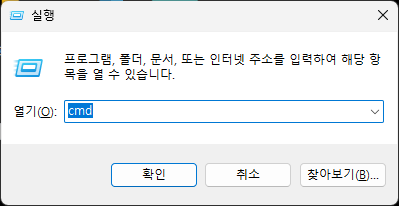
cmd를 입력하신 다음에 확인을 눌러주세요
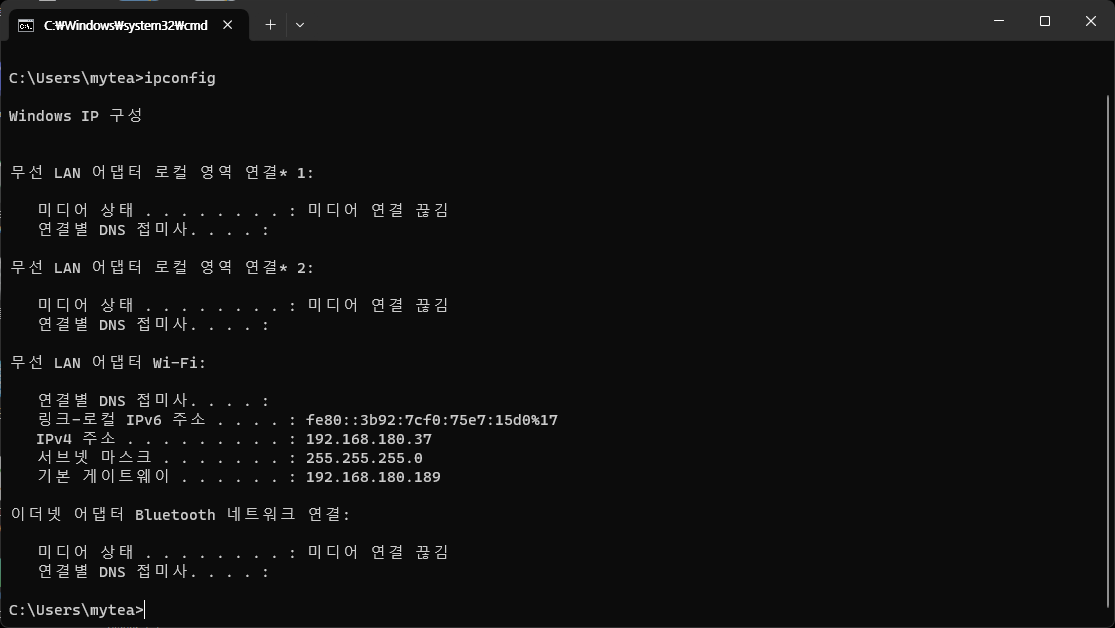
까만 커맨드 창이 나오고 ipconfig를 입력한 후 엔터를 치시면
IPv4 주소가 나옵니다
192.168.180.37이죠
워치를 확인해 봅시다
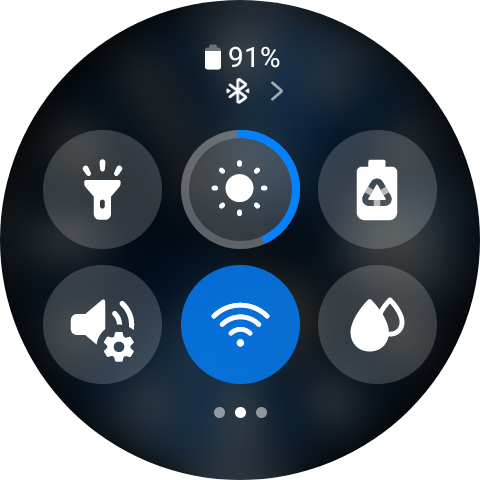
와이파이 모양을 길게 눌러줍니다
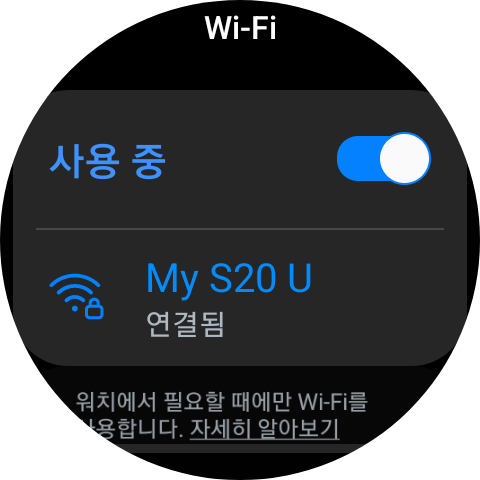
접속된 와이파이를 터치합니다
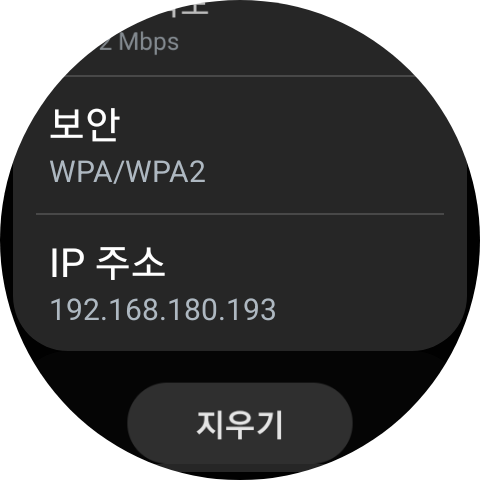
아래로 내려 IP주소를 확인합니다
192.168.180까지 똑같으면 같은 망에 물린 것입니다
10.230. 이런식으로 전혀 다른 형태일 수도 있습니다만
PC와 워치가 앞에 세단위의 숫자가 같으면 됩니다
만약 공유기 문제 등으로 워치와 PC의 망이 다르다면
PC에 폰을 꼽아 USB테더링으로 PC의 인터넷을 잡고
모바일 핫스팟으로 폰을 와이파이 연결하면 될거 같은데
지금 제 폰이 문제가 있는지 테더링이 안되네요
확인은 못해봤습니다
가급적이면 와이파이기능이 있는 노트북으로 작업해주시고
폰의 모바일 핫스팟을 켜고
워치와 노트북을 그 와이파이에 잡아주세요
그 후에 워치페이스 스튜디오를 켭니다
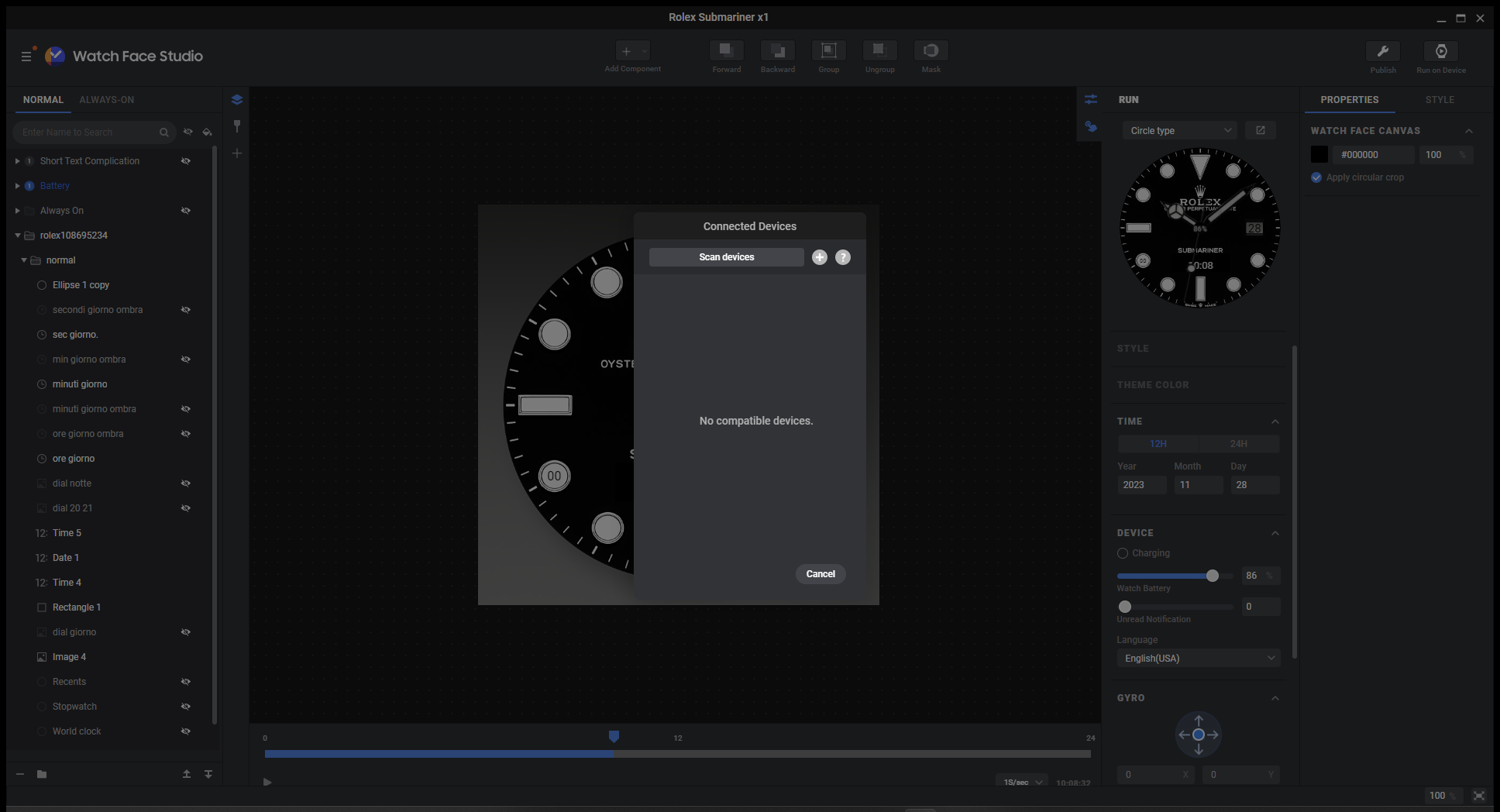
원래대로라면 이 화면에서 + 버튼을 눌러서
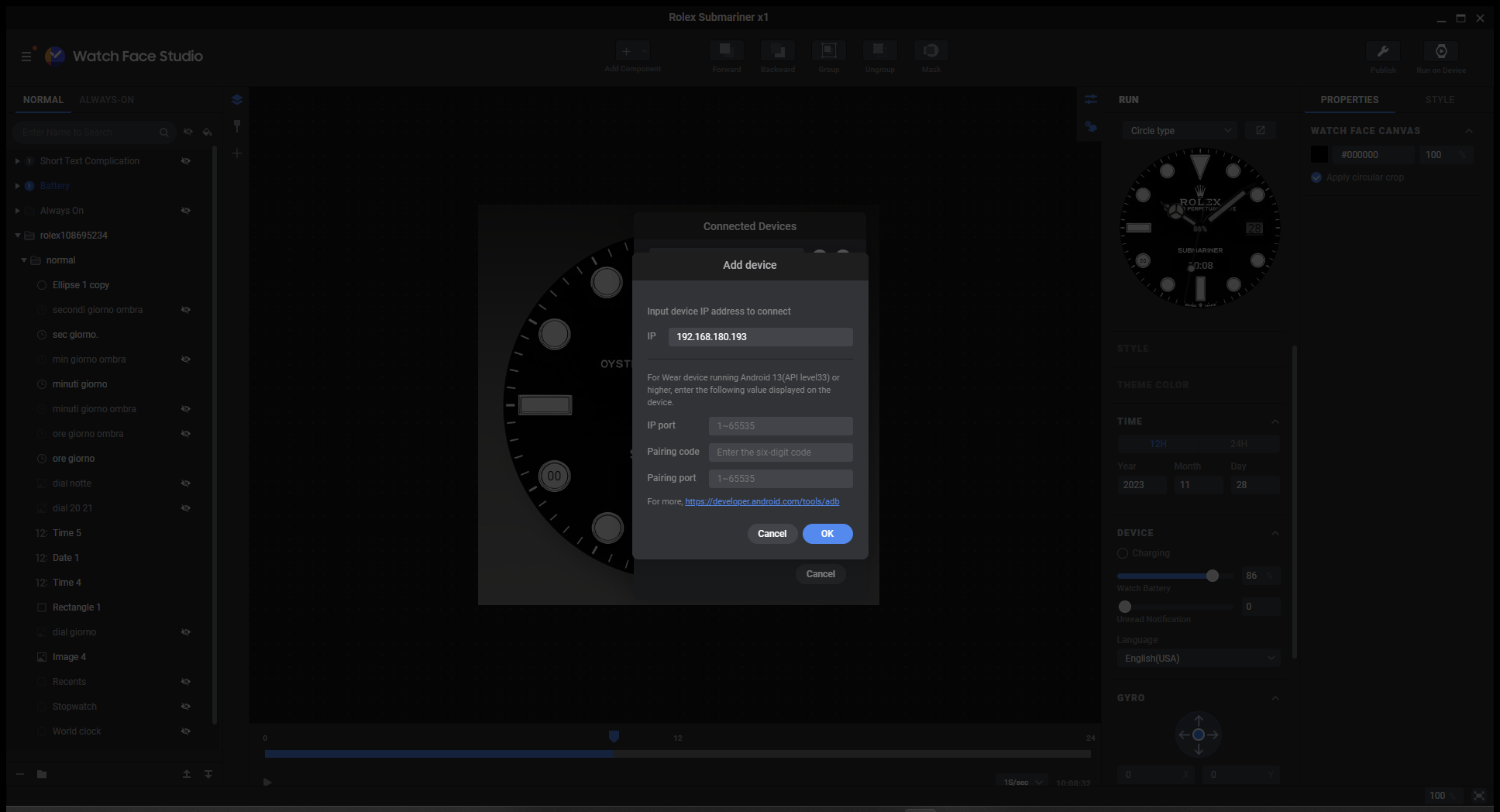
아이피를 입력하고 OK를 누르면 되야 합니다만
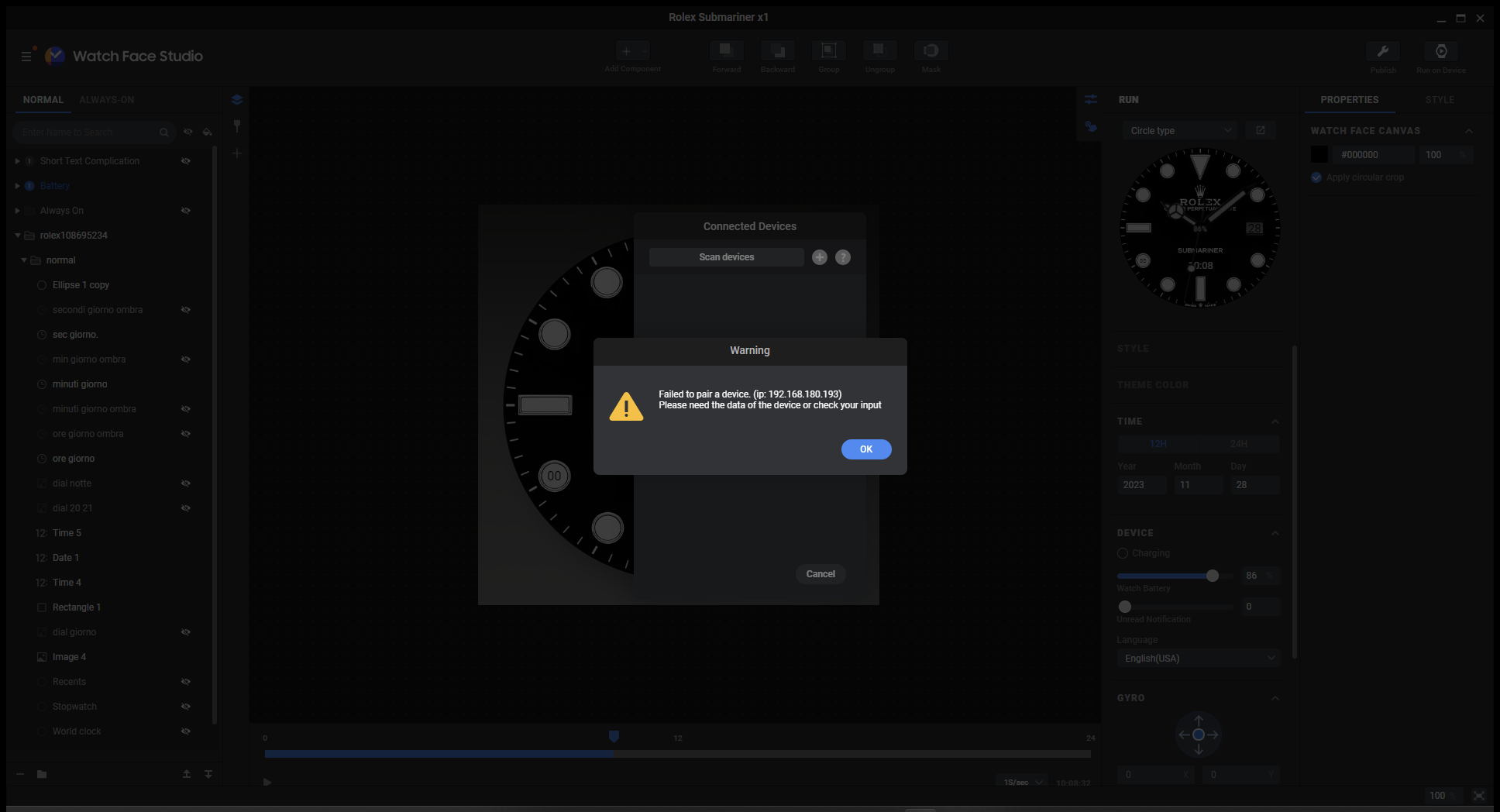
이렇게 나오면서 안되는 경우가 대부분일겁니다
다른데서 뒤져봐도 뭐 여러번 하다보면 된다
재부팅하면 된다 하는데 저는 다 안되더라구요
그러면 직접 PC와 워치를 페어링 시켜주면 되죠!
그렇게 하려면 우선 ADB라는 것을 설치해 주어야합니다
https://developer.android.com/studio/releases/platform-tools?hl=ko
SDK 플랫폼 도구 출시 노트 | Android 개발자 | Android Developers
Android SDK 플랫폼 도구는 Android SDK의 구성요소입니다.
developer.android.com
여기에 접속하셔서
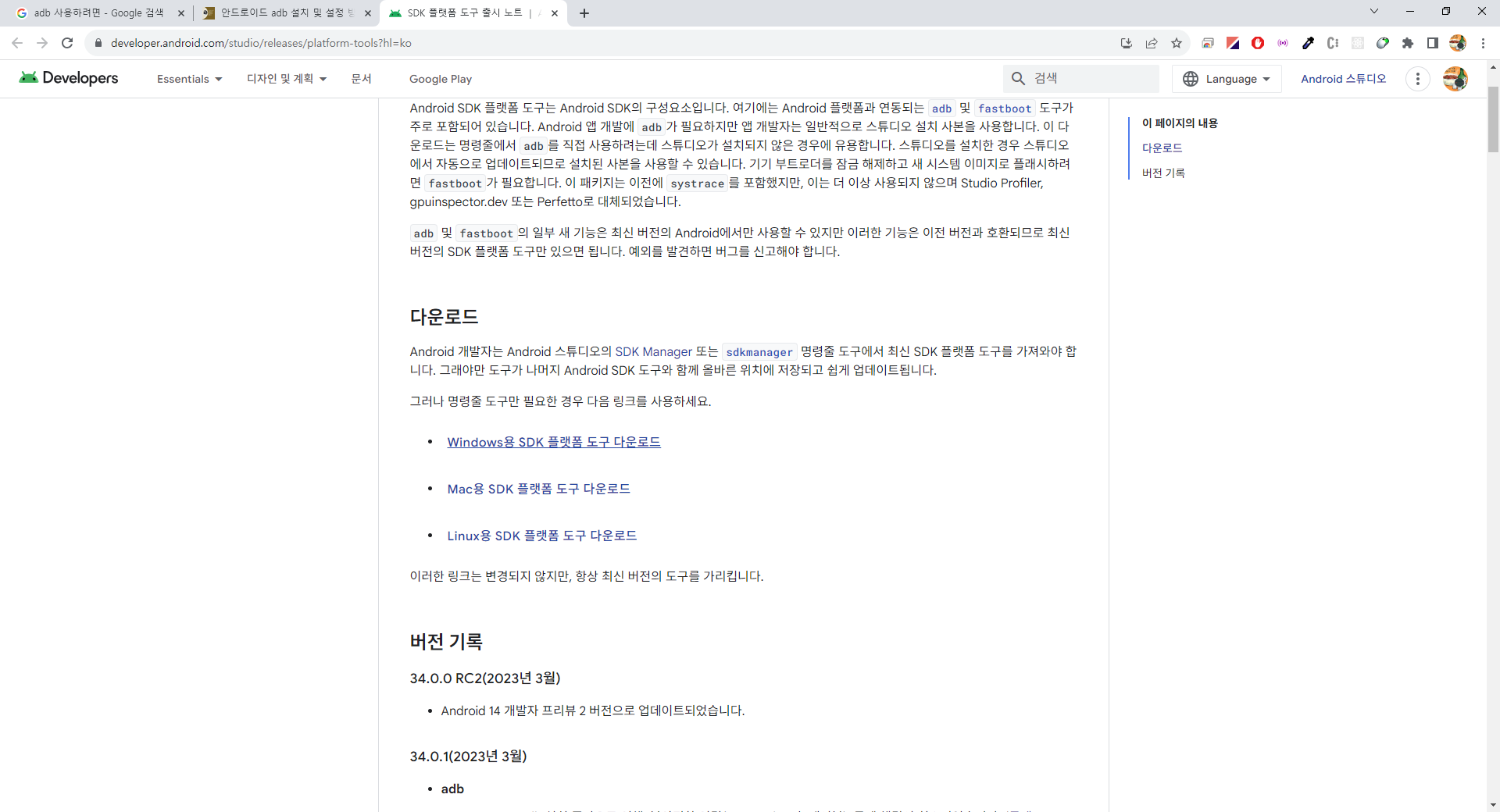
Windows용 SDK 플랫폼 도구 다운로드를 눌러 다운을 받습니다
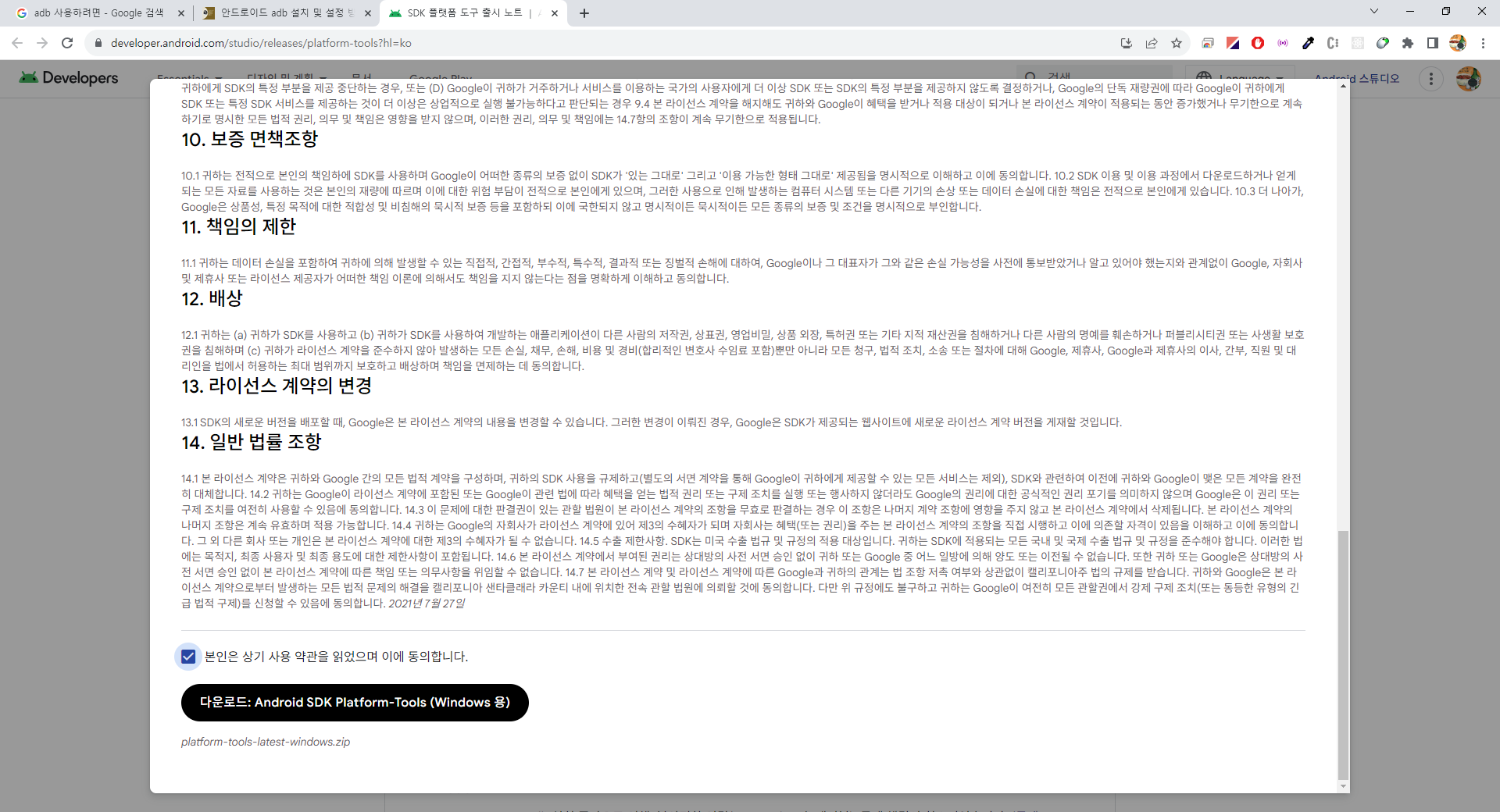
다운로드를 누르면 약관이 나오고 동의를 체크한 다음 다운로드 받으시면 됩니다.
이 파일은 설치버전이 아니고
그냥 압축파일이 받아지는데
이후 작업을 간편하게 하기 위해
C:\ADB 폴더에 압축을 풀어줍시다
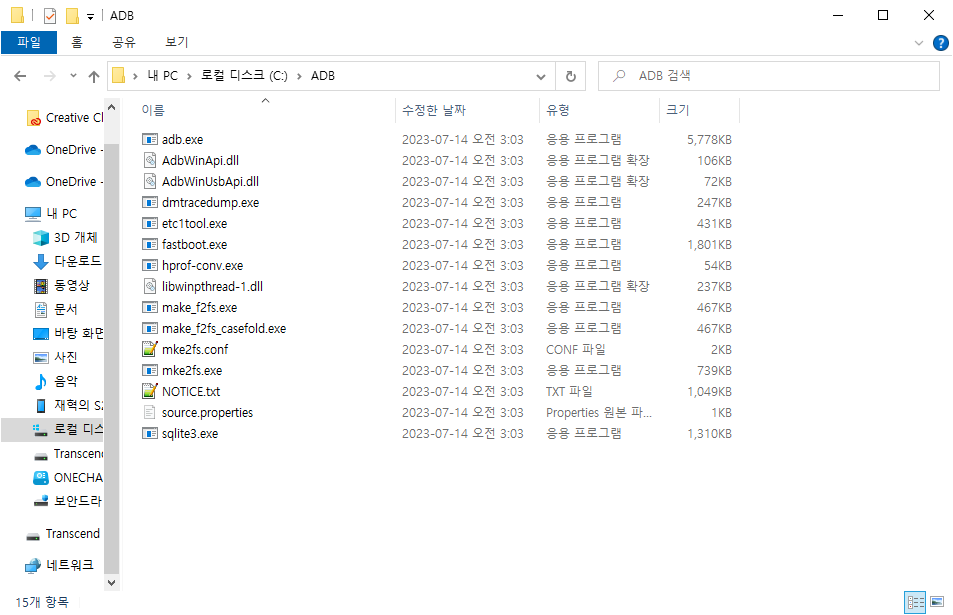
이렇게 들어가 있으면 됩니다
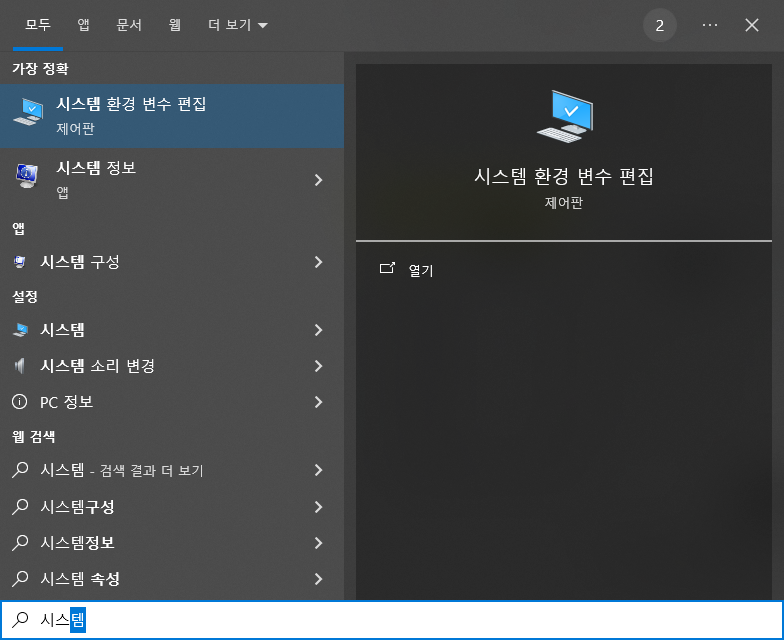
그 후에 윈도우 키를 누르고 시스템을 입력하면
시스템 환경 변수 편집 이 뜹니다
클릭해주세요

고급 탭에서 환경 변수를 눌러줍니다
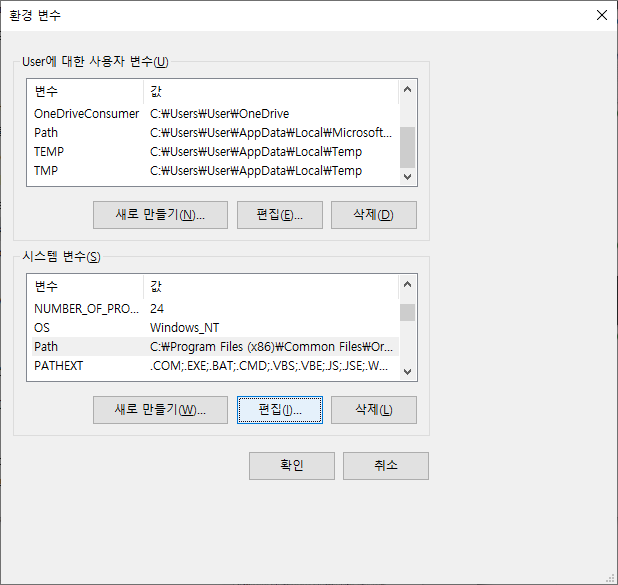
아래 시스템 변수에서 Path를 선택하고 편집을 눌러줍니다
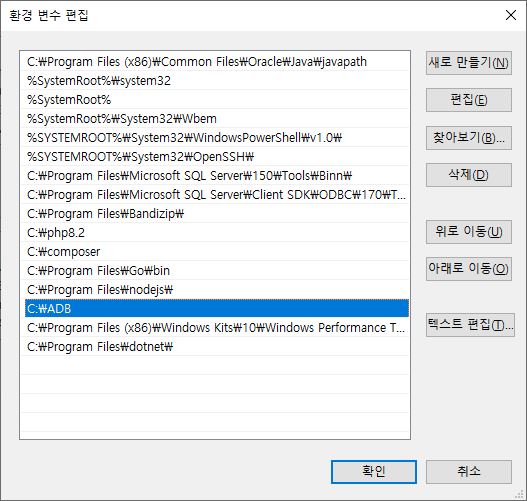
새로 만들기를 누르시고 C:\ADB를 입력해주시고 확인을 눌러주시면 됩니다
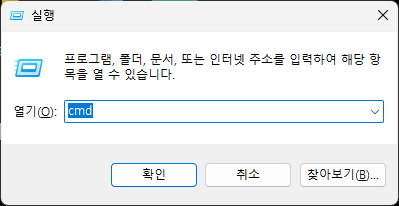
그 후에 Win키+R을 누르신 다음에 cmd를 눌러 커맨드 창을 켜줍니다
다시 워치로 돌아가서
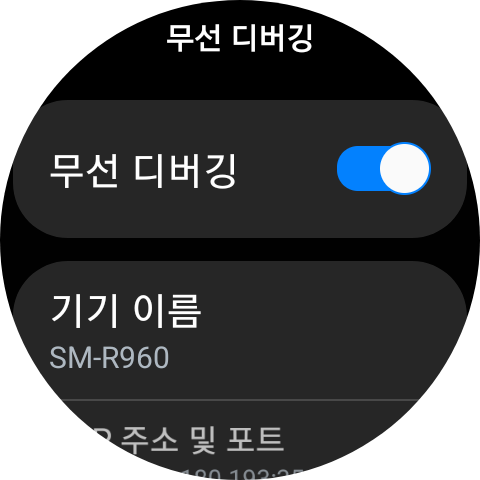
개발자 모드에 들어가셔서 무선 디버깅을 키면 아래쪽에
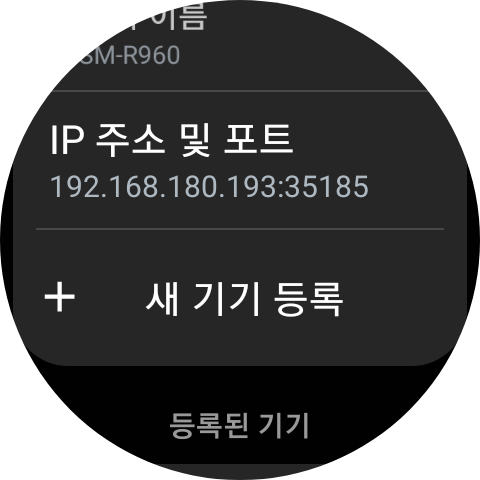
새 기기 등록이라는 부분이 나올겁니다
그걸 눌러줍니다
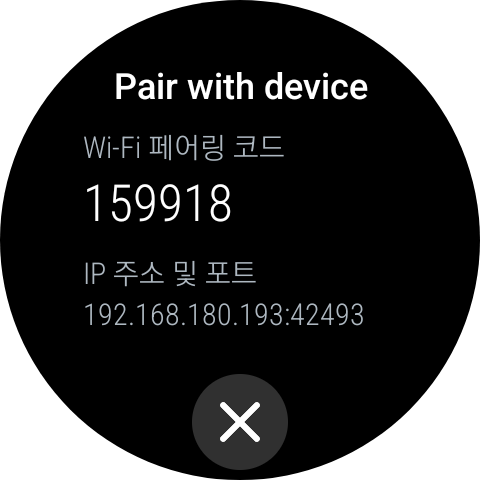
포트와 페어링 코드를 확인해주세요
다시 PC로 돌아와서
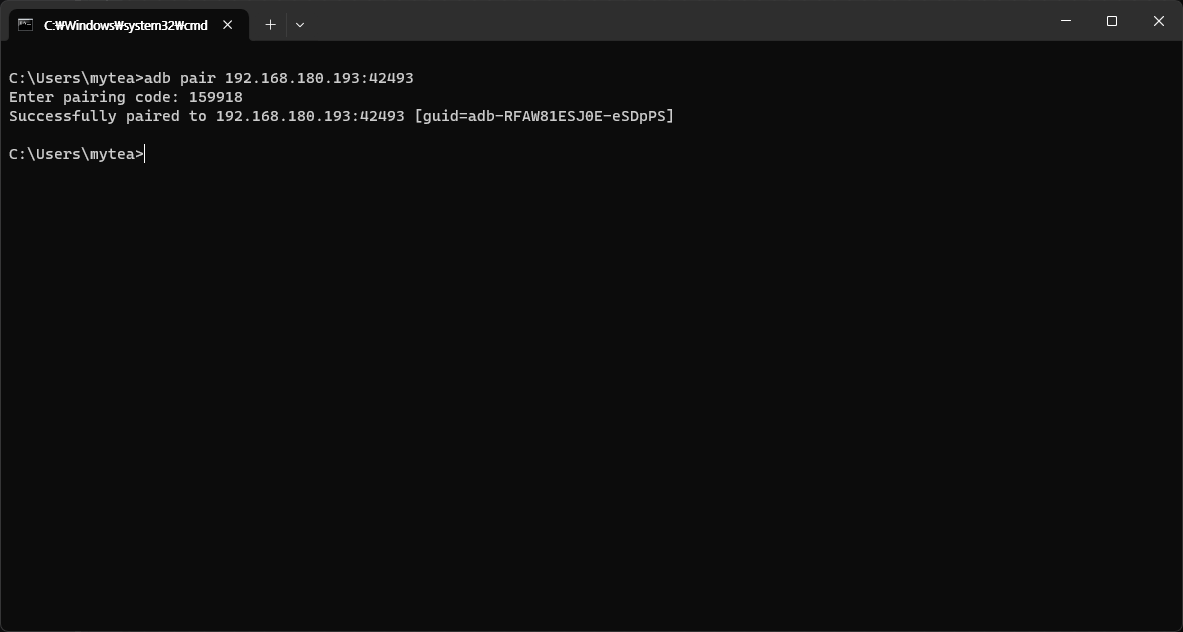
아무 위치에서나 입력하시면 되고
adb pair 아이피주소:포트 (192.168.180.193:42493)
을 입력하면 페어링 코드를 입력하라고 나오는데
위의 페어링 코드를 입력합니다.
그러면 페어링이 되었다고 뜹니다
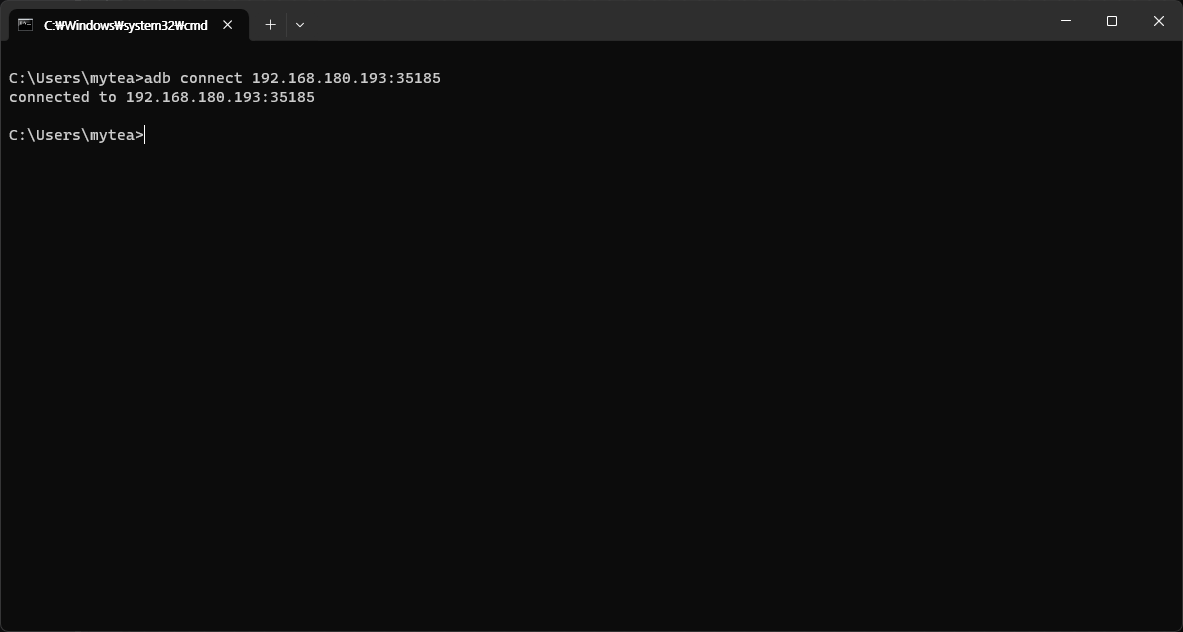
그 후에 adb connect 192.168.180.193:35185라고 입력을 해주면 되는데
여기 뒤의 35185라는 포트는
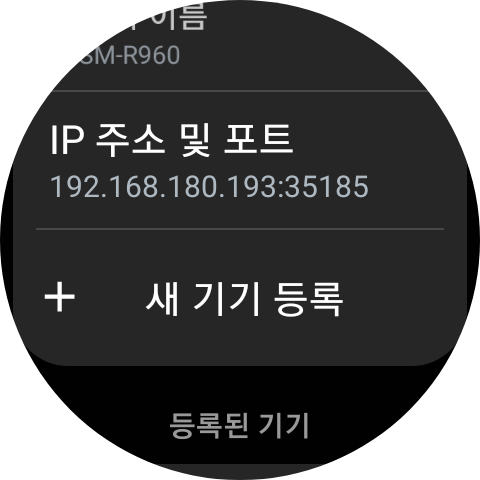
새기기 등록 뒤에 있는 IP 주소 및 포트
의 번호입니다
connected라고 뜨면 성공입니다.
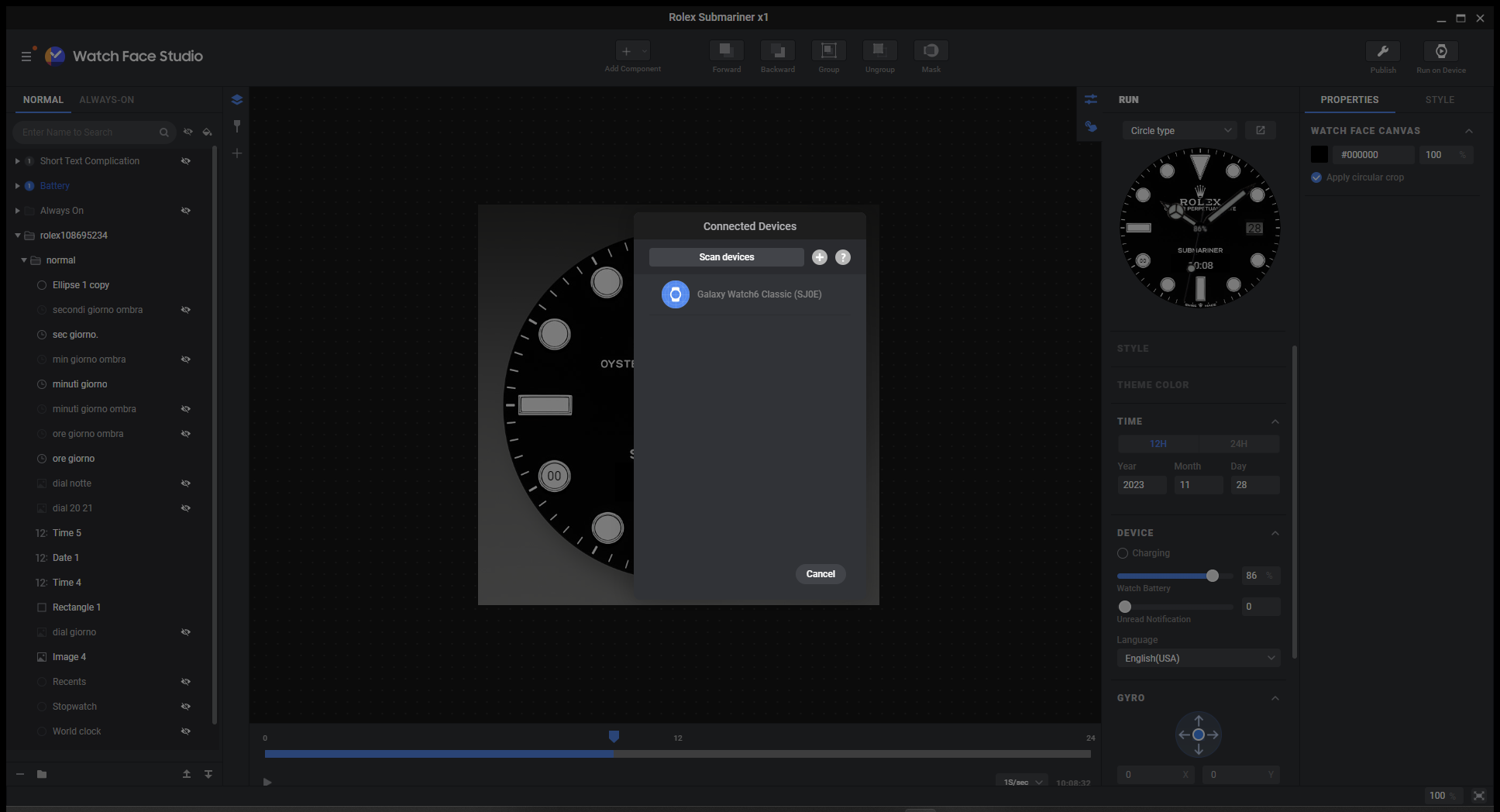
다시 워치페이스스튜디오로 돌아오면!
워치가 등록되어있는 것을 보실 수 있습니다.
이제 워치를 선택하시면

잠시후 이렇게 적용된 것을 확인하실 수 있습니다!




